תקן DVD שקופץ וקופא: 10 טריקים כאן ועוד
מה שמתחיל כערב סרטי DVD מרגיע יכול להפוך במהרה למבחן סבלנות, שכן עליכם לתקן DVD שקופץ וקופא במהלך ההפעלה. קל להניח שהדיסק שלכם פגום, אבל האמת היא שניתן לפתור זאת בעזרת כמה טריקים פשוטים. בפוסט זה, תחקרו את 10 הדרכים היעילות ביותר לתקן DVD שקופץ ולהחזיר אתכם למרתון הסרטים שלכם תוך זמן קצר. בנוסף, תראו את הסיבות לכך ופרטים נוספים שכדאי לדעת.
רשימת מדריכים
מדוע DVD קופא ומדלג במהלך ההפעלה 10 דרכים לתקן דילוג וקפיאה של DVD בזמן נגינה צריבת סרטונים לדיסק DVD טיפים למניעת דילוג או קיפאון של DVDמדוע DVD קופא ומדלג במהלך ההפעלה
תוהים מדוע ה-DVD שלכם קופא או מדלג על סצנות? בעיות אלו עלולות להפריע לחוויית הצפייה שלכם, לכן חיוני להבין את הסיבות, שכן זהו הצעד הראשון במניעה ופתרון בעיות הפעלה.
- • שריטות ונזקים פיזיים. אם יש שריטות על פני הדיסק, הדבר עלול להפריע לאופן שבו הלייזר קורא את הנתונים.
- • לכלוך, אבק או טביעות אצבעות. אפילו כתמים קלים עלולים למנוע מהלייזר לקרוא את הנתונים במדויק.
- • שריפה לא נכונה. תקליטורי DVD צרובים שהשתמשו במהירויות גבוהות או באיכות נמוכה עשויים להכיל שכבות לא יציבות המובילות לבעיות נגינה.
- • קושחה מיושנת בנגני DVD. לקושחה ישנה יהיה קשה לקרוא פורמטים חדשים כראוי.
- • עדשת לייזר פגומה. עדשה מלוכלכת בנגן שלך עלולה להפריע לקריאת הדיסק.
- • בעיות בתוכנת ההפעלה. במחשבים, נגנים מיושנים עלולים לגרום לקיפאון או לכישלון בפענוח חלק של הווידאו.
- • נגן מתחמם יתר על המידה. אם השחקן מגזים בדירוג, זה עלול להתחיל לגרום לקפיצות מכיוון שהרכיב הפנימי מתקשה לתפקד.
10 דרכים לתקן דילוג וקפיאה של DVD בזמן נגינה
בין אם אתם משתמשים בנגן DVD נפרד או מנגנים את הדיסק שלכם במחשב, דילוג או קפיאה הן בעיה נפוצה. למרבה המזל, קיימים כאן פתרונות יעילים שתוכלו לנסות לפני החלפת ה-DVD או הנגן שלכם. ראו להלן את 10 הדרכים המובילות לתקן DVD שקופץ וקופא.
דרך 1. ניקוי ה-DVD

טביעות אצבעות, אבק וכתמים על הדיסק הם בדרך כלל הגורמים לבעיית דילוג ה-DVD. לשם כך, השתמשו במטלית רכה כדי לנגב בעדינות את ה-DVD מהמרכז החוצה. בינתיים, עבור לכלוך עיקש, השתמשו בכמות קטנה של מים או אלכוהול.
דרך 2. ודא שהדיסק מוכנס נכון

ברוב המקרים, DVD לא מתנגן כראוי משום שלא הוכנס כהלכה. הוצא את הדיסק והכנס אותו מחדש, אך הפעם, ודא בזהירות שהוא שוכב שטוח וממורכז במגש.
דרך 3. בדוק אם יש נזק לדיסק
דרך נוספת לתקן DVD שקופץ וקופא היא לבדוק אם יש שריטות או שינוי צבע. ניתן לתקן שריטות קלות בעזרת ערכות תיקון דיסקים מסחריות.
דרך 4. עדכון נגן ה-DVD
קושחה מיושנת בנגני DVD עלולה לגרום לבעיות נגינה כגון דילוג או קיפאון של DVD. במקרה זה, בקרו באתר האינטרנט של היצרן כדי לבדוק אם קיימים עדכוני קושחה זמינים. עקבו בקפידה אחר ההוראות כדי לקבל את העדכון דרך USB או דיסק.
דרך 5. צריבת הדיסק שוב
ייתכן שצרבת דיסק באיכות ירודה או השתמשת בתוכנת צריבה שגויה, וזו הסיבה שה-DVD שלך קופץ. לכן, כדי לתקן DVD שקופץ וקופא, נסה DVD ריק אחר וצרוב אותו במהירות צריבה חדשה.
דרך 6. בדוק אם יש עדכוני תוכנה
ייתכן שלתוכנת ניגון DVD יש בעיות תאימות. ודא שאתה משתמש בגרסה העדכנית ביותר של תוכנת הנגן שלך. אם לא, בדוק אם יש עדכוני מערכת המכסים שיפורים בקודק.
דרך 7. ניקוי עדשת הלייזר

עדשת לייזר מאובקת עלולה לגרום לבעיית קפיצה וקפיאה של ה-DVD. לכן, השתמשו בחומר ניקוי לעדשות DVD כדי לנקות את העדשה, או אם אתם מנוסים, נקו אותה ידנית עם אלכוהול איזופרופילי ומקלון צמר גפן.
דרך 8. בדוק את כתוביות ה-DVD
אם ה-DVD מדלג וקופא קורה גם ב-DVD תוצרת בית, בדיקת הכתוביות עשויה לעזור. אם הכתוביות המובנות אינן תואמות ל-DVD, הדבר עלול לגרום לבעיות. ניתן לבדוק את ההגדרות כדי להשבית את קבצי ה-SRT ולהתעלם מהכתוביות.
דרך 9. בדיקת תאימות קוד אזור
מכיוון שחלק מתקליטורי ה-DVD נעולים לפי אזור, עליך לוודא שה-DVD שלך תואם לקוד האזור של הנגן שלך. קודי אזור שאינם תואמים יגרמו לעיתים קרובות לקפיצות, קפיאה או אי-הפעלה כלל של ה-DVD. כמובן שתוכל להשתמש נגני DVD ללא אזורים בלי בעיה.
דרך 10. שקלו תיקון מקצועי
אם כל השאר נכשל, ייתכן שיש בעיה מכנית בכונן או בנגן שלך. במקרה זה, תוכל לקחת את המכשיר שלך לטכנאי לתיקון.
צריבת סרטונים לדיסק DVD
כדי לצרוב שוב סרטונים ל-DVD, זה יעזור לכם לתקן כל שגיאת הפעלה שמקורה באיכות צריבה ירודה. ולשם כך, השתמשו AnyRec DVD Creator ב-Windows או ב-Mac. פתרון ידידותי אך עוצמתי זה מאפשר לך לצרוב את כל סוגי קבצי הווידאו, כגון MP4, AVI, DivX, VOB ו- MKV ל-DVD דיסקים. יש לו גם אפשרויות התאמה אישית גמישות עבור תפריטי DVD, כולל עריכת תמונות ממוזערות, גופני טקסט, כפתורים, צבעים ואפילו כתוביות כדי להעניק לדיסק ה-DVD שלך מגע אישי ומלוטש.

יכול לצרוב מספר פורמטים ל-DVD, כולל MP4, AVI ועוד.
עורך מובנה לחיתוך, גזירה, סיבוב והחלת סימני מים.
תצוגה מקדימה בזמן אמת לפני הצריבה כדי להבטיח שהכל נראה מושלם.
התאמה אישית מלאה של תפריטי DVD: כפתורים, תמונות ממוזערות, סגנונות טקסט וכו'.
הורדה מאובטחת
הורדה מאובטחת
שלב 1.הפעילו את AnyRec DVD Creator ולחצו על "הוסף קבצים" כדי להעלות את קבצי הווידאו שברצונכם לצרוב. ניתן גם לבחור תיקייה שלמה על ידי לחיצה על "חץ למטה" ליד הכפתור. הכניסו את דיסק ה-DVD כעת.
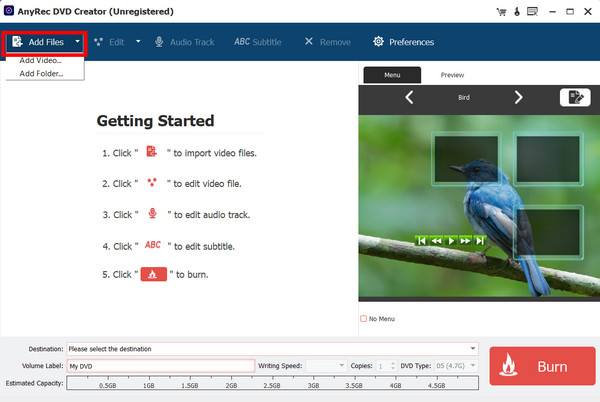
שלב 2.בחרו את "יעד" עבור הצריבה, התאימו את ההגדרות, ובחרו כמה עותקים ברצונכם. השתמשו ב"תצוגה מקדימה" כדי לבדוק הכל לפני שתמשיכו.
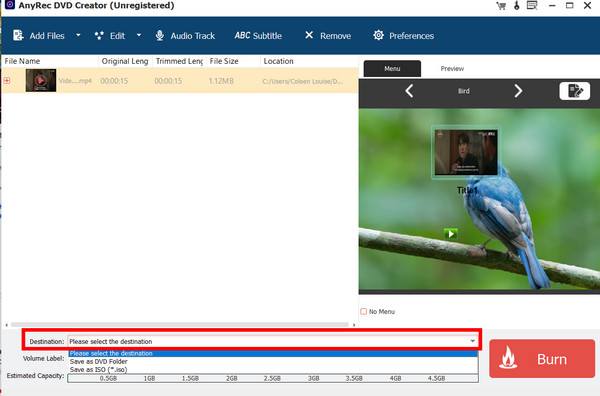
שלב 3.לחצו על "עריכה" כדי לבצע התאמות אחרונות כגון חיתוך, סיבוב או הוספת אודיו. לאחר שתסיימו, לחצו על "צריבה" כדי לצרוב מחדש את הסרטון על גבי דיסק חדש. כעת, זה אמור לתקן את בעיית הדיסק הקופץ והקופא שלכם.
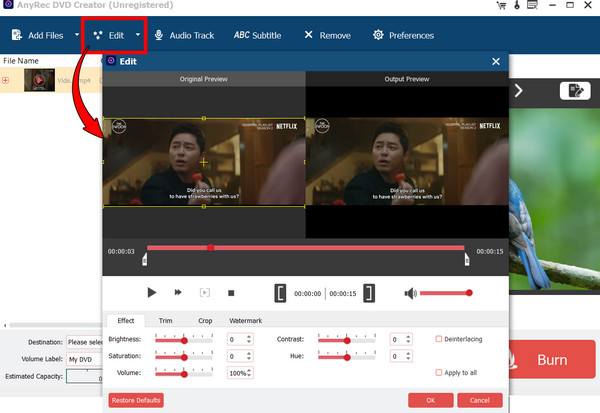
טיפים למניעת דילוג או קיפאון של DVD
בין אם מדובר בדיסק מקורי או בעותקים צרובים, טיפול נוסף הן בנגן והן בדיסק יכול להאריך את חייהם. לכן, כדי להימנע מתיקון DVD שקופץ וקופא, עיינו בטיפים המעשיים שלהלן והבטיחו ניגון חלק בכל פעם.
- 1. טפלו בתקליטורים בצורה נכונה. החזיקו תמיד את הדיסק בקצוות או בחור המרכזי כדי הימנעו משריטות ב-DVD.
- 2. הימנעו משימוש בדיסקים פגומים. הימנעו ממותגי דיסקים זולים לצריבת תוכן.
- 3. אחסן דיסקים בנרתיקים. שמרו את הדיסקים בקופסאות שלהם כדי להגן עליהם מפני כל נזק פיזי כאשר אינם בשימוש.
- 4. צריבת דיסקים במהירויות נמוכות יותר. השתמש במהירות נמוכה יותר כדי להבטיח דיוק נתונים טוב יותר.
- 5. עדכון קושחה ותוכנה. ודא שהנגן או התוכנה מעודכנים כדי למנוע בעיות תאימות.
- 6. נקו את העדשה באופן קבוע. השתמשו בדיסק לניקוי עדשות או נקו אותו ידנית כדי לשמור על הלייזר של הנגן נקי מאבק.
- 7. יש לתת לדיסקים להתקרר לאחר השימוש. לפני הפעלה חוזרת, תנו לו הפסקה קצרה תחילה, במיוחד אם אתם משתמשים בו למשך תקופה ממושכת.
סיכום
התמודדות עם דילוג וקפיאה של תקליטורי DVD יכולה להיות מתסכלת. למרבה המזל, הפתרונות במדריך זה עזרו לכם לתקן תקלה ב-DVD שקופאת באותה נקודה באמצע ערב סרטים. החל מניקוי הדיסק, בדיקת היכולת ועוד, יחד עם זיהוי הגורמים, יכולים לעזור לכם להחזיר את ההפעלה החלקה. ואם אתם שוקלים לצרוב את הווידאו לדיסק חדש, השתמשו ב-AnyRec DVD Creator. זהו כלי ידידותי וחזק שצורב סרטונים ל-DVD באיכות גבוהה עם התאמה אישית מלאה. זה יכול להיות הצעד האחרון שלכם לתיקון בעיות הפעלה לתמיד.
הורדה מאובטחת
הורדה מאובטחת
